Liste des PA
Liste à l'écran
Les colonnes de la liste des PA telle qu'elle apparaît à l'écran (menu Gestion des PA, rubrique Liste des PA) sont fixes et non paramétrables, hormis les colonnes :
- Site
- Client
- Coût
qui peuvent être ajoutées ou supprimées en fonction du paramétrage choisi (Cf. Configuration, Plans d'Actions, Configuration [1]).
Les lignes sont classées par défaut dans l'ordre alphanumérique de la zone Numéro. Ce classement peut être modifié en cliquant sur l'entête dans le bandeau des zones :
- Numéro : un clic pour un classement par ordre croissant, un deuxième clic pour un classement par ordre décroissant
- Priorité : un clic pour un classement par ordre décroissant, un deuxième clic pour un classement par ordre croissant
- Site (si la présence de la zone dans la liste a été paramétrée) : un clic pour un classement par ordre décroissant, un deuxième clic pour un classement par ordre croissant
- Client (si la présence de la zone dans la liste a été paramétrée) : un clic pour un classement par ordre décroissant, un deuxième clic pour un classement par ordre croissant
- Type : un clic pour un classement par ordre décroissant, un deuxième clic pour un classement par ordre croissant
- Processus : un clic pour un classement par ordre décroissant, un deuxième clic pour un classement par ordre croissant
- Date : un clic pour un classement par ordre décroissant, un deuxième clic pour un classement par ordre croissant
- Propriétaire : un clic pour un classement par ordre décroissant, un deuxième clic pour un classement par ordre croissant
Impression de la liste
Cette liste est imprimable à partir de l'icône ![]() .
.
En cliquant sur cette icône apparaît cette fenêtre 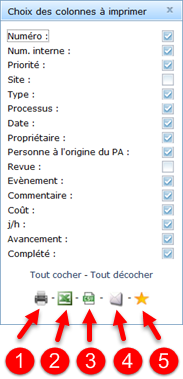
On coche ou décoche les rubriques en fonction des colonnes souhaitées dans la liste imprimée. A noter que figure dans cette liste l'ensemble des zones optionnelles qui ont été activées par paramétrage, cf. [2].
Le mode d'impression peut être choisi en cliquant sur les icônes correspondantes parmi :
- icône 1 - Impression html à partir du navigateur (il est conseillé de passer par la fonction Aperçu avant impression du navigateur utilisé afin de configurer la mise en page de sortie)
- icône 2 - Génération d'un fichier Excel
- icône 3 - Génération d'un fichier CSV
- icône 4 - Envoi de la liste par mail, cf.[3]
- icône 5 - Mise de la liste en Favori, cf.[4]
Utilisation du filtre
Des filtres de recherche permettent de disposer de la liste des PA par un certain nombre de critères. Pour l'utilisation du filtre, cf. [5]
Ne pas oublier de cliquer sur le bouton ![]() pour supprimer le filtre une fois la recherche terminée.
pour supprimer le filtre une fois la recherche terminée.